Установка и переход на новый язык отображения в Windows 7 Home и Pro

Как установить и изменить на новый язык интерфейса в Windows 7 Домашняя и Профессиональная с помощью пакетов интерфейса пользователя.
Приложение Sticky Notes уже давно присутствует в Windows. В Windows 10 Microsoft решила отказаться от старой настольной версии Sticky Notes и воссоздать ее как новое, современное, универсальное приложение. Новые Sticky Notes выглядят и работают почти так же, как и старые. Однако он также поддерживает интеграцию с Cortana, чего не могли сделать старые Sticky Notes . Кроме того, самой интересной новой функцией является возможность синхронизации заметок между устройствами. Вот как использовать приложение Sticky Notes в Windows 10:
Содержание
Как открыть заметки в Windows 10
Один из самых простых способов открыть Sticky Notes в Windows 10 — щелкнуть или коснуться его ярлыка в меню « Пуск » .
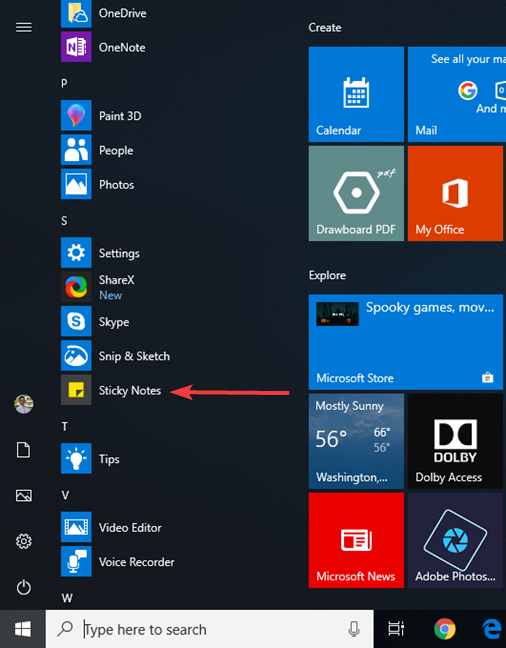
Ярлык Sticky Notes в меню «Пуск»
Однако есть и другие способы запуска Sticky Notes , и все они описаны в этой статье: 10 способов запустить Sticky Notes в Windows (все версии) .
Как создать новую заметку в Sticky Notes для Windows 10
Когда вы открываете Sticky Notes , вы получаете окно управления « Все заметки », которое вы видите внизу слева, и оно автоматически создает новую пустую заметку.
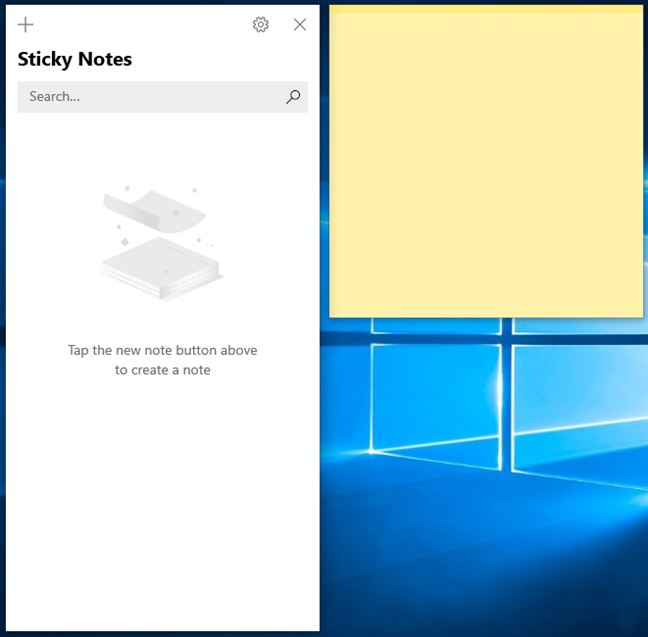
Первый запуск Sticky Notes
Если вы хотите создать новые заметки, нажмите или коснитесь кнопки + (плюс) в верхнем левом углу любой заметки, уже найденной на вашем рабочем столе. Заметка должна быть активной, чтобы была видна кнопка +, а это значит, что ее нужно выделить кликом или тапом внутри заметки. То же самое относится и к окну « Все заметки », за исключением того, что кнопка + (плюс) активна все время.
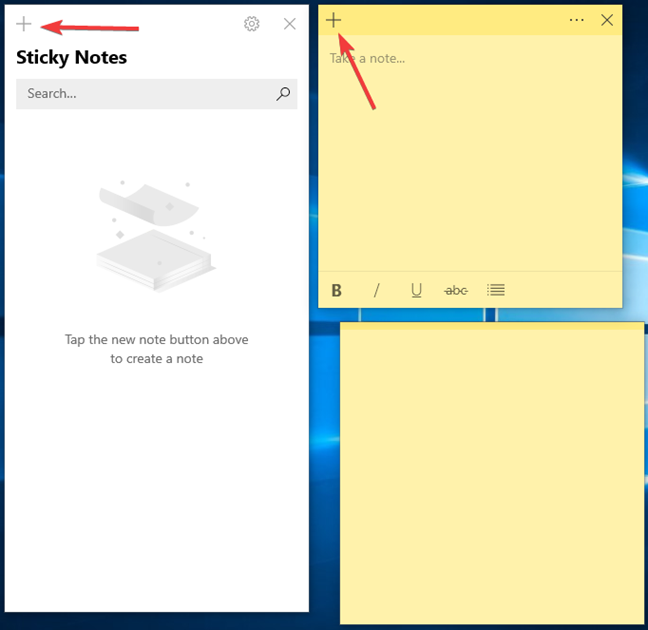
Создание новой заметки с помощью Sticky Notes
Имейте в виду, что вновь созданная заметка использует тот же цвет, что и заметка, в которой вы нажали кнопку +. Однако позже вы можете изменить его цвет.
Как искать заметки в Sticky Notes
Окно « Все заметки » позволяет выполнять поиск по вашим заметкам. В окне отображаются все ваши заметки, имеющие содержание . В приведенном ниже примере у нас отображаются только две заметки, потому что третья все еще пуста:
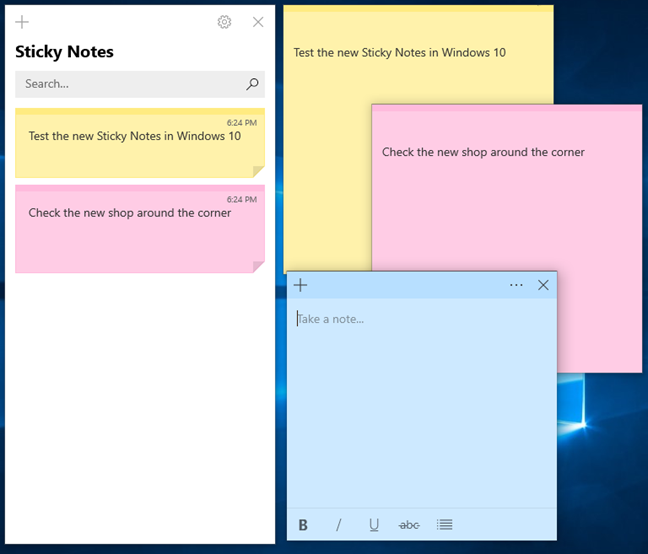
Окно всех заметок в Sticky Notes
Для поиска в заметках щелкните или коснитесь поля « Поиск » в окне « Все заметки ». Затем введите ключевые слова и нажмите ENTER или коснитесь кнопки поиска в виде увеличительного стекла. В окне « Все заметки » отображаются только те заметки, которые содержат введенное вами ключевое слово, с выделением места в заметке, где был найден текст:
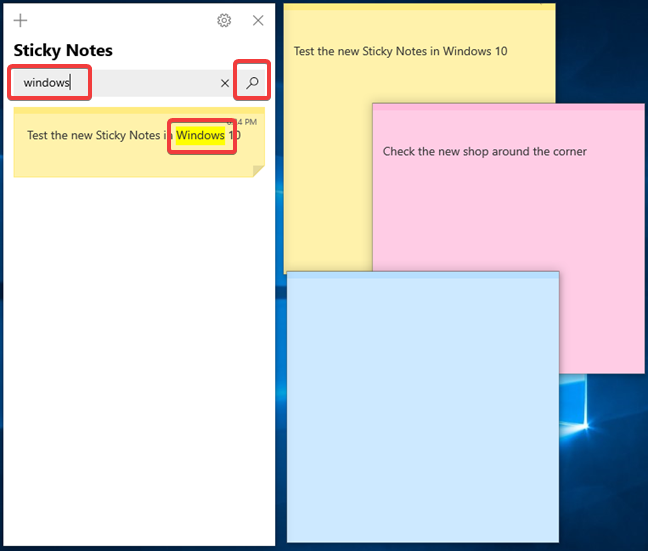
Искать в заметках
Как синхронизировать заметки в Sticky Notes
Одним из лучших улучшений последней версии Sticky Notes является возможность синхронизации ваших заметок в облаке с помощью вашей учетной записи Microsoft . Синхронизация активируется по умолчанию, если в вашей системе Windows 10 установлена последняя версия, и она выполняется с помощью Sticky Notes через равные промежутки времени. Синхронизация означает, что ваши заметки автоматически загружаются в любую другую систему Windows 10, где вы входите в систему с той же учетной записью Microsoft. Если вы используете настольный компьютер дома или на работе и продолжаете работать на своем ноутбуке в дороге, все ваши заметки автоматически обновляются на всех ваших устройствах с Windows 10.
Если вы хотите убедиться, что синхронизация выполнена, вы можете выполнить синхронизацию вручную в настройках Sticky Notes . Откройте страницу настроек в окне « Все заметки », нажав на значок шестеренки.
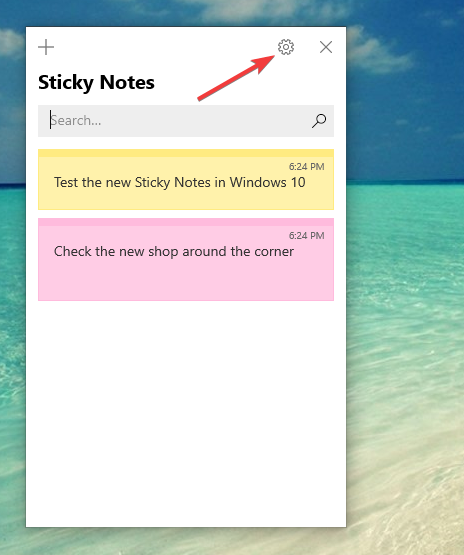
Откройте настройки в Sticky Notes
На странице настроек нажмите кнопку « Синхронизировать сейчас »:
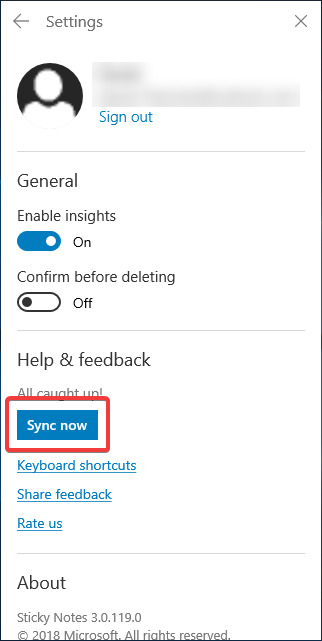
Синхронизируйте прямо сейчас в Sticky Notes
Кнопка изменится на « Синхронизация… » на несколько секунд, а затем снова изменится на « Синхронизировать сейчас », когда это будет сделано. Обратите внимание, что Sticky Notes синхронизирует только те заметки, в которые вы ввели контент, а не пустые.
Как снова открыть окно «Все заметки» в Sticky Notes для Windows 10
Вы можете получить доступ к некоторым функциям Sticky Notes только через окно « Все заметки ». Поскольку вы можете закрыть это окно так же, как и заметки, нажав кнопку X в правом верхнем углу, вы можете открыть его снова. Есть несколько способов сделать это.
Первый способ — щелкнуть или коснуться меню с тремя точками любой открытой заметки и выбрать « Все заметки » в меню.
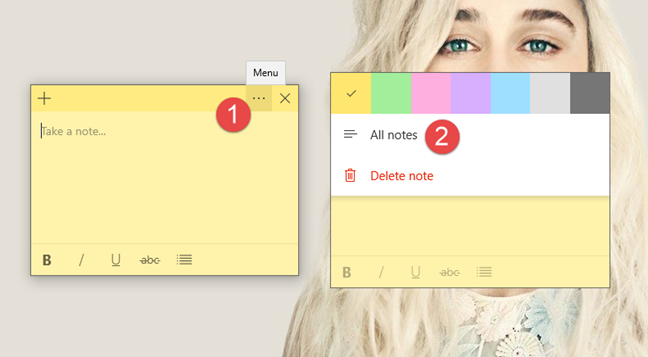
Открыть все заметки в Sticky Notes
Второй способ — щелкнуть правой кнопкой мыши или нажать и удерживать значок Sticky Notes на панели задач и выбрать « Все заметки » в открывшемся меню.
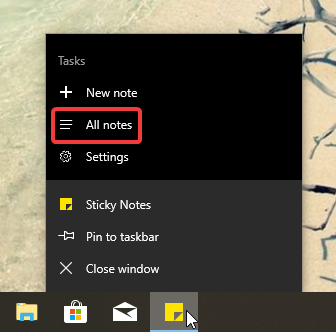
Открыть все заметки на панели задач
Как изменить цвет заметки в Sticky Notes для Windows 10
Sticky Notes может использовать разные цвета для создаваемых вами заметок. Это упрощает организацию вещей на вашем рабочем столе, а также делает заметки более приятными, если вы предпочитаете другие цвета, кроме желтого, который является цветом по умолчанию. Чтобы изменить цвет заметки, нажмите или коснитесь внутри заметки, а затем нажмите кнопку меню, которая выглядит как три точки подвески.
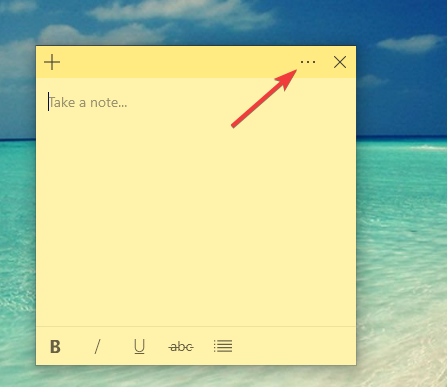
Кнопка меню Sticky Notes
Выберите цвет, который вы предпочитаете для этой заметки, щелкнув или коснувшись ее.
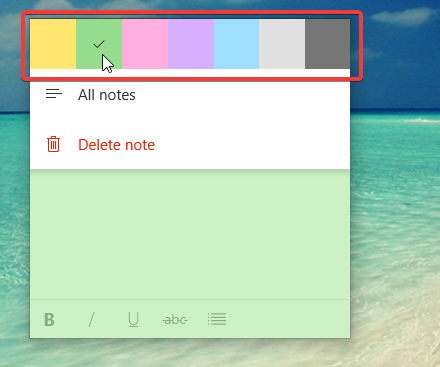
Изменение цвета заметки
Заметки, созданные с помощью Sticky Notes , могут быть желтыми, зелеными, розовыми, фиолетовыми, синими, серыми или угольными.
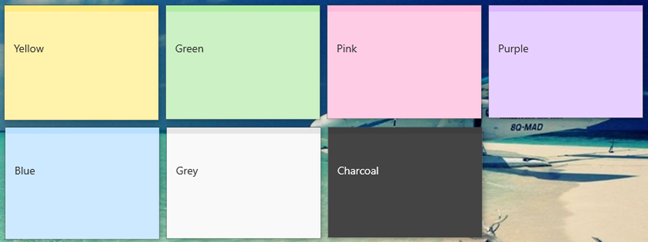
Цвета, доступные в Sticky Notes
Как отформатировать текст в Sticky Notes для Windows 10
Приложение Sticky Notes из Windows 10 позволяет форматировать текст внутри ваших заметок. Однако вы должны знать, что доступных параметров форматирования меньше, чем в старом приложении Sticky Notes для Windows 7 или Windows 8.1 . Чтобы отформатировать текст внутри Sticky Notes для Windows 10, вы можете использовать следующие сочетания клавиш:
Такое же форматирование текста доступно с помощью пяти кнопок на панели инструментов в нижней части заметки.
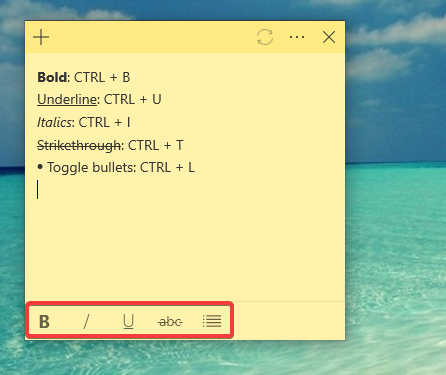
Текстовые форматы и сочетания клавиш, доступные в Sticky Notes
Как закрыть заметку в Sticky Notes в Windows 10
Заметки в Sticky Notes можно закрыть. В предыдущих версиях закрытие заметки означало ее удаление. Теперь вы можете решить, что хотите сохранить заметку, но не обязательно постоянно держать ее на рабочем столе. Если вы начнете собирать много заметок, это может отвлекать. В новой версии в правом верхнем углу каждой заметки помещается кнопка X , которая появляется, когда вы нажимаете или касаетесь внутри заметки.
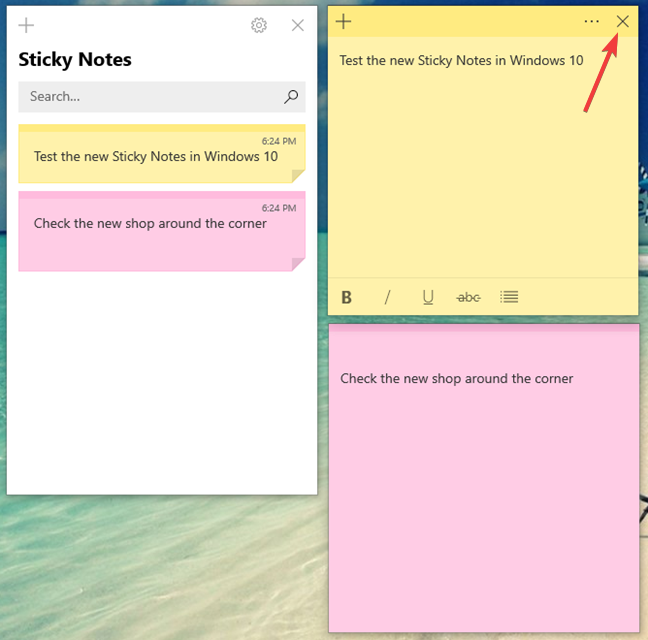
Кнопка «Выход», чтобы закрыть заметку в Sticky Notes
После нажатия X заметка остается видимой в окне « Все заметки », но исчезает с рабочего стола.
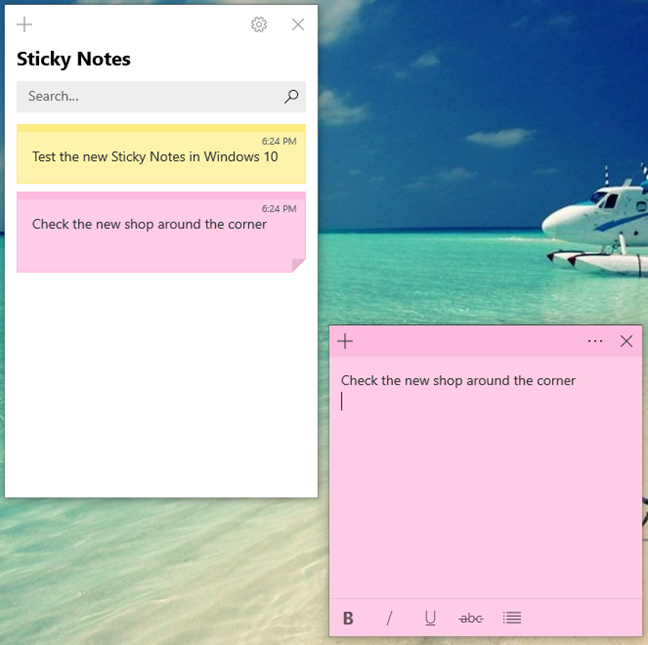
Закрытые заметки продолжают отображаться в окне «Все заметки».
Закрытые заметки отображаются в окне « Все заметки », в обычном списке, а также в результатах поиска. Их можно отобразить снова, дважды щелкнув или дважды нажав на них.
Как удалить заметку из Sticky Notes в Windows 10
Чтобы удалить заметку из Sticky Notes , сначала нажмите или коснитесь внутри заметки, а затем нажмите кнопку с тремя точками в правом верхнем углу меню заметок.
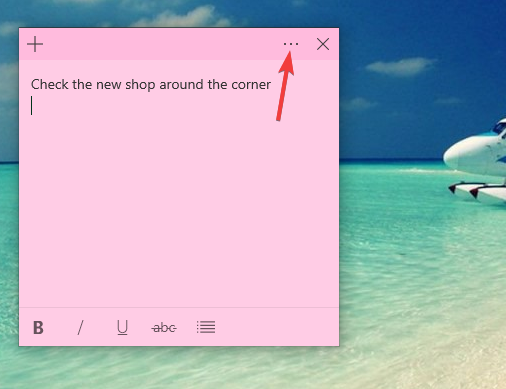
Кнопка меню на заметке
В меню нажмите « Удалить заметку ».
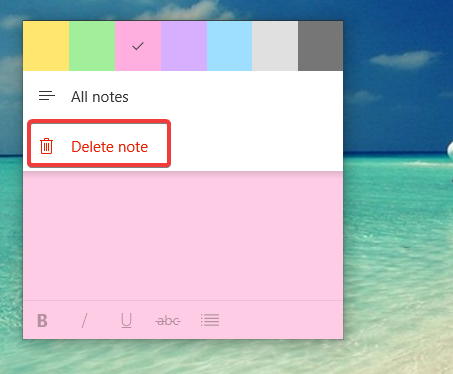
Удаление заметки
Когда Sticky Notes попросит вас подтвердить свой выбор, нажмите « Удалить », и заметка исчезнет, и ее нельзя будет восстановить.
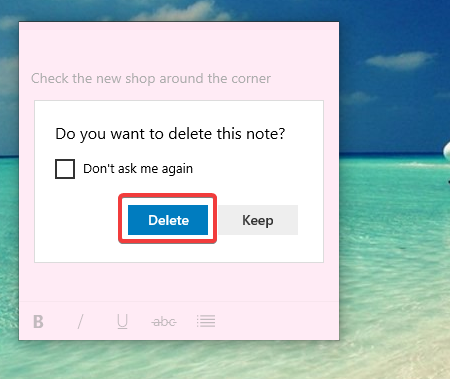
Подтвердите удаление заметки в Sticky Notes
Прежде чем нажать « Удалить », у вас есть возможность отключить запрос подтверждения, установив флажок « Больше не спрашивать » .
Как перемещать заметки, созданные с помощью Sticky Notes в Windows 10
Чтобы переместить заметку, созданную с помощью Sticky Notes в Windows 10, щелкните или коснитесь внутри заметки, а затем перетащите ее строку заголовка (более темную область в верхней части заметки) в любое место на рабочем столе, где вы хотите разместить ее.
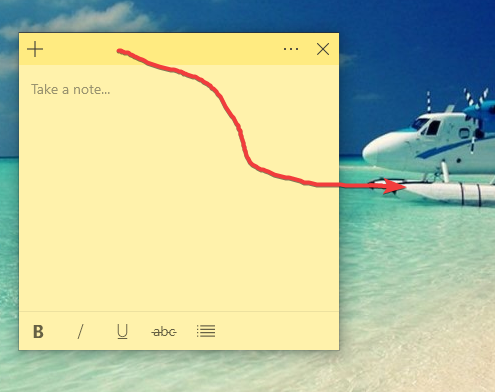
Перемещение заметки
Как изменить размер заметок, созданных с помощью Sticky Notes в Windows 10
Если вы хотите изменить размер заметки, созданной с помощью Sticky Notes в Windows 10, переместите курсор мыши в ее правый нижний угол. Когда курсор изменит свой вид на двунаправленную стрелку, перетащите курсор мыши, чтобы настроить размер заметки.
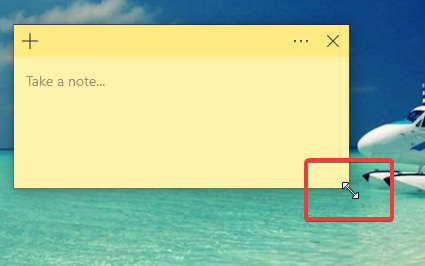
Изменение размера заметки
Как включить и использовать Cortana Insights в Sticky Notes для Windows 10
Приложение Sticky Notes из Windows 10 интегрировано с Cortana и может работать вместе. Эта функция называется Insights , и, если она включена, она может автоматически определять определенные типы информации, которую вы пишете в заметке, созданной с помощью Sticky Notes , и предпринимать соответствующие действия.
Прежде чем мы покажем, какую информацию Insights может обнаружить в ваших заметках, давайте сначала убедимся, что она включена. Для этого откройте настройки Sticky Notes . Нажмите или коснитесь кнопки с изображением шестеренки в окне « Все заметки ».
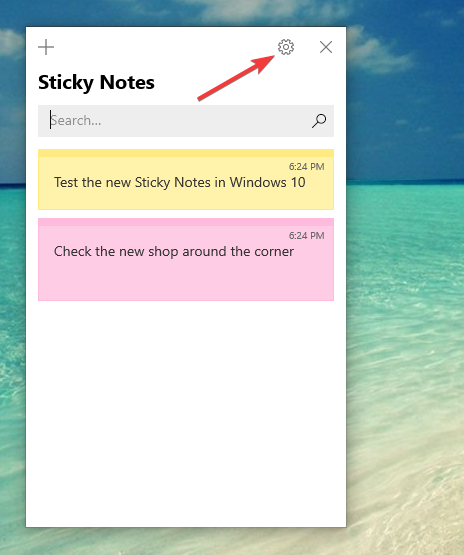
Кнопка настроек заметок
Это действие открывает небольшое окно, в котором вы видите два переключателя, в том числе один для Включить статистику . Убедитесь, что этот переключатель включен.
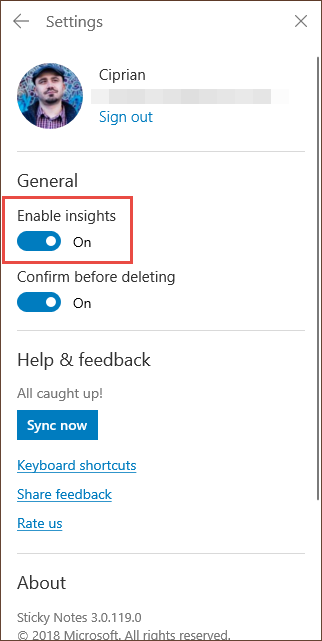
Переключатель для включения аналитики в Sticky Notes
Когда он включен, функция Insights может, например, автоматически определять, когда вы вводите время или дату в заметку. Увидев эту информацию, Sticky Notes выделяет ее, и вы можете щелкнуть или нажать на нее, а затем на кнопку « Добавить напоминание ».
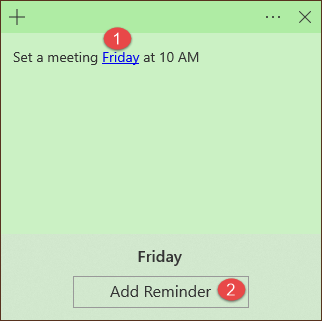
Инсайт Cortana для установки напоминания в Sticky Notes
Cortana активируется, и в ее окне вы можете создать напоминание Cortana .
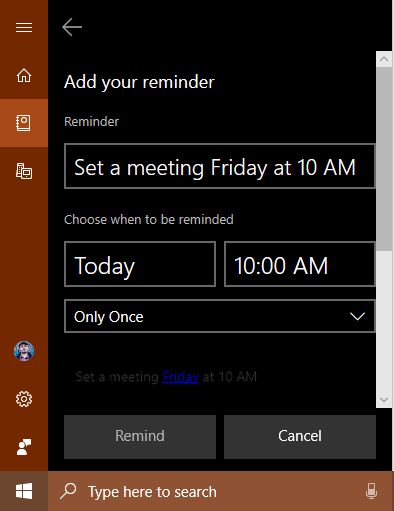
Напоминание Cortana, созданное в Sticky Notes
Другие примеры информации, которую Sticky Notes Insights может автоматически обнаруживать в ваших заметках, включают:
Некоторым людям могут быть полезны Insights . Однако, если вы не один из них, вы можете отключить эту интеграцию с Cortana, отключив переключатель Insights в настройках Sticky Notes .
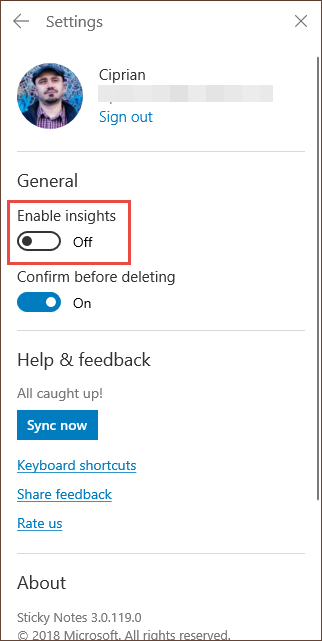
Отключение аналитики в Sticky Notes
Вам нравится новое приложение Sticky Notes из Windows 10?
Мы были активными пользователями Sticky Notes с первых дней его существования и до сих пор им являемся. Хотя нам нравится то, как изменились новые заметки из Windows 10, нас не радует отсутствие расширенных параметров форматирования текста, которые мы использовали в Sticky Notes для Windows 7 или Windows 8.1. Ты чувствуешь то же самое? Что бы вы добавили в новое приложение Sticky Notes , чтобы сделать его лучше? Поделитесь своим мнением в разделе комментариев и давайте обсудим.
Как установить и изменить на новый язык интерфейса в Windows 7 Домашняя и Профессиональная с помощью пакетов интерфейса пользователя.
Узнайте, как эффективно экспортировать пароли из браузеров, таких как Google Chrome, Mozilla Firefox, Opera, Internet Explorer и Microsoft Edge в формате CSV для удобства переноса.
Как изменить формат скриншота на Android-смартфонах и планшетах с png на jpg или с jpg на png.
Как открыть WordPad в Windows 10 и Windows 7. Вот все шаги, чтобы открыть WordPad: с помощью кликов, ярлыков и команд.
Сочетание клавиш Windows + G не работает? Вы не можете включить Xbox Game Bar? Вот три вещи, которые вы можете сделать, чтобы это исправить.
Где находится Центр мобильности Windows в Windows 10? Вот все ярлыки и способы открытия Центра мобильности Windows, включая новые методы.
Узнайте, как использовать WordPad в любой версии Windows для создания простых текстовых документов, их форматирования, редактирования и печати. Как использовать ленту в WordPad.
Как открыть File Explorer из Windows 10 и Windows 11 или Windows Explorer из Windows 7. Вот все ярлыки проводника.
Если вам больше не нужно использовать Galaxy AI на вашем телефоне Samsung, вы можете отключить его с помощью очень простой операции. Вот инструкции по отключению Galaxy AI на телефонах Samsung.
Если вам не нужен какой-либо персонаж ИИ в Instagram, вы также можете быстро удалить его. Вот руководство по удалению ИИ-персонажей в Instagram.
Символ дельта в Excel, также известный как символ треугольника в Excel, часто используется в статистических таблицах данных для выражения возрастающих или убывающих чисел или любых данных по желанию пользователя.
Помимо предоставления общего доступа к файлу Google Таблиц всем отображаемым таблицам, пользователи могут выбрать предоставление общего доступа к области данных Google Таблиц или к таблице Google Таблиц.
Пользователи также могут настроить отключение памяти ChatGPT в любое время, как в мобильной, так и в компьютерной версии. Вот инструкции по отключению хранилища ChatGPT.
По умолчанию Центр обновления Windows автоматически проверяет наличие обновлений, и вы также можете увидеть, когда было последнее обновление. Вот инструкции о том, как узнать, когда Windows последний раз обновлялась.
По сути, операция по удалению eSIM на iPhone также проста для выполнения. Вот инструкции по извлечению eSIM на iPhone.
Помимо сохранения Live Photos в виде видео на iPhone, пользователи могут очень просто конвертировать Live Photos в Boomerang на iPhone.
Многие приложения автоматически включают SharePlay при совершении звонка по FaceTime, из-за чего вы можете случайно нажать не ту кнопку и испортить видеозвонок.
При включении функции Click to Do функция распознает текст или изображение, на которые вы нажимаете, а затем принимает решения для выполнения соответствующих контекстных действий.
Включение подсветки клавиатуры заставит ее светиться, что полезно при работе в условиях слабого освещения или придаст вашему игровому уголку более прохладный вид. Ниже вы можете выбрать один из четырех способов включения подсветки клавиатуры ноутбука.
Существует много способов войти в безопасный режим в Windows 10, если вы не можете войти в Windows и войти в него. Чтобы войти в безопасный режим Windows 10 при запуске компьютера, ознакомьтесь со статьей ниже от WebTech360.
Grok AI теперь расширяет свой ИИ-генератор фотографий, позволяя преобразовывать личные фотографии в новые стили, например, создавать фотографии в стиле Studio Ghibli с использованием известных анимационных фильмов.
Google One AI Premium предлагает пользователям бесплатную пробную версию сроком на 1 месяц, чтобы зарегистрироваться и опробовать множество усовершенствованных функций, таких как помощник Gemini Advanced.
Начиная с iOS 18.4, Apple позволяет пользователям решать, показывать ли последние поисковые запросы в Safari.





















